概要
実際の固定資産を管理する資産マスタについて、解説する。
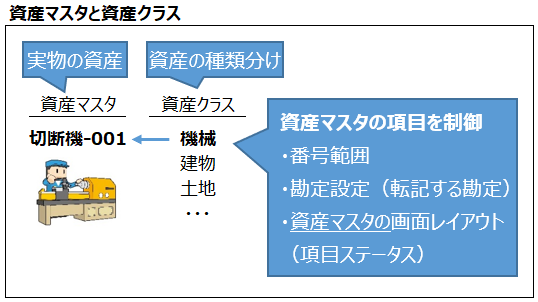
カスタマイズ、トランザクションコード
- AS01 – 資産登録
- AS02 – 資産変更
- AS03 – 資産照会
- AS11 – 補助番号登録
- S_ALR_87012056 – 未転記資産のディレクトリ
資産マスタ
資産マスタの登録方法
資産マスタの登録方法は、次の4パターンある。
- 資産クラスを使用して登録
- 参照登録(コピー登録)
- 類似した資産の登録
- 資産補助番号を使用して登録
資産クラスを使用して登録
一般的な固定資産の新規登録方法。資産クラスを利用することで、勘定設定など資産マスタ登録に必要な情報の一部がデフォルトで入力される。
参照登録(コピー登録)
既存の固定資産を参照して登録する方法。
一部の項目が参照した資産マスタの値を引き継ぐ。カスタマイズは、10-2.固定資産-資産クラス-を参照。
類似した資産の登録
類似した資産を一括登録する方法。類似した資産の登録は、一部の項目は同時に登録する資産ですべて同じ値になる。一部の項目は資産ごとに異なる値を入力できる。たとえば、パソコンを20台まとめて購入し、10台はオフィスA、残りの10台はオフィスBとする場合、原価センタのみ異なる値をセットすることができる。
資産ごとに異なる値を入力できる項目は、以下のとおり。
- 資産テキスト
- 棚卸資産番号
- 事業領域
- 原価センタ
- 評価グループ1~5
- 利益センタ
- セグメント
資産補助番号を使用して登録
資産マスタは、資産番号-資産補助番号の構造で採番される。資産補助番号は、一つ一つが独立している資産を、固定資産のレポート上では一つの資産として表示する場合に利用する。あくまでも一つ一つの資産として登録しておき、資産金額は合計して見る、といった運用を想定した機能である。
既存の固定資産を指定し、資産補助番号をインクリメント(+1)して資産マスタを登録することができる。
時間依存データについて(資産マスタのデータ変更)
時間依存データとは、履歴管理される項目を指す。原価センタなどの項目が該当する。
たとえば、ある機械を4月は工場A(原価センタ「工場A」)で利用し、5月以降は工場B(原価センタ「工場B」)で利用すると仮定する。すると機械の減価償却費を4月分は工場A、5月分を工場Bに計上したい。
このとき、原価センタは履歴管理されているため、4月分は工場A、5月分は工場Bにそれぞれ計上することができる。
【例】 4月:工場A → 減価償却費(原価センタ:工場A) / 減価償却累計額 5月:工場B → 減価償却費(原価センタ:工場B) / 減価償却累計額
ただし、期中(月の途中)に原価センタを変更する場合は、注意が必要である。月末に償却記帳プログラムを動かすと、その時点でマスタにセットされている原価センタに減価償却費が計上される。そのため、期中で原価センタを変更する場合は、管理会計側で振替する必要がある。
【例】 4/ 1 ~4/15:工場A 4/16~4/30:工場B → 【4月分】減価償却費(原価センタ:工場B) / 減価償却累計額
変更履歴の確認
- 資産個別で確認する方法
- Tr-Cd:AS02>メニューバー>環境>変更伝票(もしくは変更文書)>資産
- 複数資産をまとめて確認する方法
- Tr-Cd:SE38>RAAEND01
資産マスタの償却領域データ
資産マスタの償却領域データは、償却に関するデータが保持される。その中でも重要な項目は、以下のとおり。
- 償却キー:減価償却の計算方法(定額法、定率法、など)
- 耐用年数:償却に要する年数
- 通常償却開始日:減価償却を開始する日付
上記の項目は、償却領域ごとにセットする。また、各項目の初期値は資産クラスからセットされる。
資産および設備マスタの割当
設備マスタと資産マスタを紐付けする機能。設備を資産に割当するには、設備マスタに資産番号を入力する。設備マスタと資産マスタの紐づきは、N:1。
【カスタマイズ】
SPRO>財務会計>固定資産管理>マスタデータ>自動登録: 設備マスタレコード>設定: マスタデータ同期の条件
資産マスタの照会
個人値一覧
個人値一覧とは、資産照会(Tr-Cd:AS03)などの画面で、よくアクセスする資産マスタをサジェストする機能である。資産番号の項目でF4を押すと、直近で利用した資産マスタが99個まで表示される。
この個人値一覧をOFFにするには、AS03などのメニューバー>設定>インターフェース を起動し、「履歴一覧への処理資産の自動追加」をOFFにすればよい。
カスタマイズ操作方法
資産マスタの登録
資産クラスを利用して登録:AS01
- SAPメニュー>会計管理>財務会計>固定資産管理>資産>登録>資産(Tr-Cd:AS01)を起動する。
- 資産クラス「[Z100]機械」、会社コード「1000」を入力して、Enterを押下する。
- 資産テキストに「切断機-001」を入力する。
- 時間依存タブをクリックし、原価センタ「CO01」を入力して、保存する。
参照登録(コピー登録):AS01
- SAPメニュー>会計管理>財務会計>固定資産管理>資産>登録>資産(Tr-Cd:AS01)を起動する。
- 以下のデータを入力し、Enterを押下する。
| 会社コード | 1000 |
| 参照 | |
| 資産 | (前ステップで登録した資産の資産番号) |
| 会社コード | 1000 |
- 資産テキストに「ベルトコンベア-001」を入力して、保存する
類似した資産の登録:AS01
- SAPメニュー>会計管理>財務会計>固定資産管理>資産>登録>資産(Tr-Cd:AS01)を起動する。
- 以下のデータを入力し、Enterを押下する。
| 資産 | Z100 |
| 類似レコード数 | 5 |
- 次の1行目のデータを入力し、保存する。
| 資産テキスト | 棚卸番号 | |
|---|---|---|
| 1 | PC-001 | 2000-01-01_001 |
| 2 | PC-002 | 2000-01-01_002 |
| 3 | PC-003 | 2000-01-01_003 |
| 4 | PC-004 | 2000-01-01_004 |
| 5 | PC-005 | 2000-01-01_005 |
- 「複数資産登録」のポップアップが表示されるので、「更新」ボタンをクリックする。
→同時登録する資産の一括入力画面が、ポップアップで表示される。 - 残り4つの資産に対して、資産テキストと棚卸番号を入力して、Enterを押下する。
- 「登録」ボタンをクリックする(登録完了)。
資産補助番号を使用して登録:AS11
まず、補助番号「0」の資産を登録する。
- SAPメニュー>会計管理>財務会計>固定資産管理>資産>登録>資産(Tr-Cd:AS01)を起動する。
- 資産クラス「[3000]器具備品」、会社コード「1000」を入力して、Enterを押下する。
- 資産テキストに「パソコン-001」を入力する。
- 時間依存タブをクリックし、原価センタ「CO01」を入力して、保存する。
次に、資産補助番号「1」、および「2」の資産を登録する。
- SAPメニュー>会計管理>財務会計>固定資産管理>資産>登録>資産補助番号>資産(Tr-Cd:AS11)を起動する。
- 先程登録したパソコンの資産番号を入力し、類似補助番号に「2」し、Enterを押下する。
→資産補助番号が「1」となり、マスタ登録画面が起動する。 - 1つ目の資産をテキスト「PCモニタ-001」に変更し、保存する。
- 「複数資産登録」のポップアップが表示されるので、「更新」ボタンをクリックする。
- →同時登録する資産の一括入力画面が、ポップアップで表示される。
- 資産補助番号が「2」の資産に対して、資産テキスト「PCモニタ-002」に変更し、Enterを押下する。
- 「登録」ボタンをクリックする(登録完了)。
資産マスタの変更:AS02
- SAPメニュー>会計管理>財務会計>固定資産管理>資産>登録>資産(Tr-Cd:AS02)を起動する。
- 先程登録した「ベルトコンベア-001」の資産番号を入力し、Enterを押下する。
- 資産テキストを「鋳造器-001」に変更し、保存する。
登録したデータの確認:S_ALR_87012056
- SAPメニュー>会計管理>財務会計>固定資産管理>情報管理>固定資産管理レポート>日次アクティビティ>国際版>未転記資産のディレクトリ(Tr-Cd:S_ALR_87012056)を起動する。
- 以下のデータを入力して、実行する。
→登録した資産マスタの一覧が表示される。
| 会社コード | 1000 |
| 資産クラス | (空白) |
| ソートバージョン | 0013 |
時間依存データの更新:AS02
- SAPメニュー>会計管理>財務会計>固定資産管理>資産>変更>資産(Tr-Cd:AS02)を起動する。
- 登録した「切断機-001」を入力し、確認する。
- 「時間依存」タブをクリックし、「追加間隔」ボタンをクリックする。
- 「間隔追加」ボタンを押下する。
- 「2000/5/1」を入力する。
- 原価センタを「CO01」から「CO02」に変更して、保存する。
- 引き続き資産変更画面で、メニューバー>環境>変更伝票(もしくは変更文書)>資産 を選択する。
→項目の変更履歴が表示される。
※環境>変更伝票>項目 を選択すると、カーソルが当たっている項目のみ絞った変更履歴が表示される。
テーブル
| テーブルID | 内容説明 | 備考 |
|---|---|---|
| ANKA | 資産クラス: 一般データ | |
| ANKB | 償却領域 |
演習問題
※複数回答の設問あり。
※答えはドラッグすると見れる。
資産マスタを登録する方法として、正しいものは次のどれか。
A. 参照登録(コピー登録)
B. 資産補助番号を使用して登録
C. 資産クラスを使用して登録
D. 類似した資産の登録
正解:ABCD
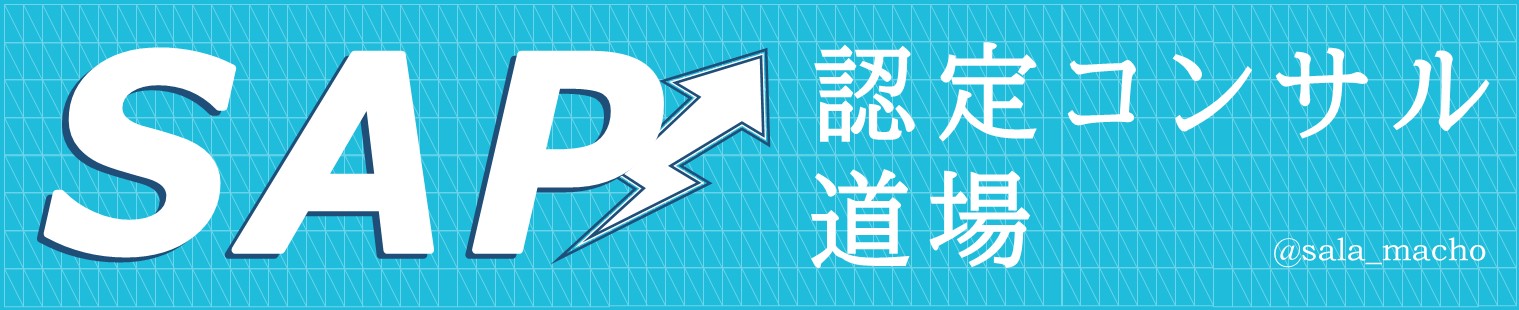

コメント